iPadが動かない時はどうしたらいい?フリーズの原因と対処法を解説

iPadがフリーズを繰り返してしまうと使い物になりませんね。
iPadがフリーズする原因はさまざまなものがありますが、ストレージ不足やアプリの立ち上げすぎなどが原因となることもあります。
この記事では
- iPadがフリーズする原因
- iPadがフリーズしたときの対処法
- 予防策
について解説していきます。

目次
iPadが動かないパターン2つ

iPadが動かないパターンは大きく2つあります。
- 画面がフリーズして動かない
- 電源を入れても起動しない
それぞれ概要を解説します。
画面がフリーズして動かない
iPadの操作中、画面がフリーズして動かなくなることがあります。
原因は6つです。ひとつの原因でフリーズすることもあれば、複数の原因がからみあってフリーズすることもあります。
電源を入れても起動しない
まずは充電してみましょう。それでも起動しない場合、様々な原因が考えられます。以下の記事を参照してください。
「iPadの電源が入らない時はどうしたらいい?原因と対処法を詳しく解説!」
iPadがフリーズしてしまう原因

iPadがフリーズしてしまう原因は以下の6つです。
- データやアプリがいっぱいでストレージが足りない
- アプリを起動しすぎている
- 特定のアプリが邪魔をしている
- iPadOSの不具合
- 画面、ボタン、基板など本体が故障している
- バッテリー残量が少ない
データやアプリがいっぱいでストレージが足りない
iPadのストレージには様々なものが保存されています。
- 画像
- 動画
- オーディオ
- ドキュメント
- ダウンロードデータ
- アプリ
iPadを使用するうちに各種データが増加するため、ストレージの空き容量が少なくなります。
アプリがデータを書き込もうとしたときに、空き容量が不足しているとフリーズの原因となります。
また、データが多いとiPadOSやアプリの動作も遅くなりフリーズしやすくなります。
アプリを起動しすぎている
あまりに多くのアプリを起動すると、処理が追いつかずフリーズします。
iPadやiPhoneは基本的に使っていないアプリを終了させる必要はありませんが、アプリによっては画面をクローズしても終了せず、バックグラウンドで動いたままになっているものもあります。
特定のアプリが邪魔をしている
特定のアプリが頻繁にフリーズすることがあります。主な原因は3つです。
- アプリの処理が重い(特にゲーム)
- アプリの動作推奨バージョンとiPadのバージョンが合っていない。
- アプリのバグ
まずは当該アプリの発行元サイトで、動作推奨バージョンと不具合報告を確認してください。
処理が重いアプリを動作させる際は、バックグラウンドアプリを終了させることも有効な手段です。アプリの設定で画質を落としたり通信量を低くしたりすることも検討しましょう。
iPadOSの不具合
iPadOSをはじめとするソフトウェアには、不具合・欠陥がつきものです。実際、Apple公式サイトでは、以下のようなiPadOSアップデートが度々アナウンスされています。
- セキュリティアップデート
- 機能強化
- バグ修正
トラブルを避けるためにも、日ごろからiPadOSのアップデートを心がけてください。アップデートは自動・手動から好きな方を選べます。方法は後述します。
画面、ボタン、基板など本体が故障している
ボタンなどが故障していると、操作不能になり一見フリーズしたように見えます。落下などで明らかな破損がある場合はわかりやすいのですが、自然故障の場合は原因が特定しにくいことがあります。
本体に物理的な衝撃を与えたりすれば故障の原因となることは想像に難くないでしょう。
また長年使っている場合は本体の寿命や劣化も考えられます。
バッテリー残量が少ない
iPadのバッテリーは残量が少なくなると電圧が低下し、正常動作に必要な電圧を下回ると動作やタッチしたときの反応が鈍くなり、やがてフリーズします。
またiPadにはバッテリーの過放電を防ぐために一定以下の電圧になると強制的にシャットダウンする機能があります。
その場合はまず充電して正常に動作するか確認しましょう。
iPadがフリーズした時の対処法

iPadがフリーズした場合の対処法は以下の5つです。
- アプリを強制終了する
- 本体を強制再起動する
- OSを最新版にアップデートする
- iTunesに接続して復元する
- 充電する
アプリを強制終了する
アプリを強制終了することで、iPadの処理能力に余裕を持たせることができますが、あくまでも反応しないアプリのみを終了させるようにしましょう。
AppleはiPadやiPhoneでのアプリの強制終了は基本的に推奨していません。
強制終了の手順は以下の通りです。
- Appスイッチャーを表示させる
- 強制終了させるアプリを上にスワイプする
Appスイッチャーの表示方法は、iPadのモデルにより異なります。
- ホームボタンのあるiPad: ホームボタンをダブルクリックする
- ホームボタンのないiPad:画面の下部から上部にスワイプし、中央で止める
Apple公式サイト:iPhone や iPod touch で App を終了する方法
本体を強制再起動する
フリーズして一切の操作ができなくなった場合はiPad本体を強制再起動してください。
強制再起動の方法は、iPadのモデルにより異なります。
- ホームボタンのあるiPad
- トップボタンとホームボタンを同時に長押しする。
- Appleロゴが表示されたら、両方のボタンを放す。
- ホームボタンのないiPad
- 音量アップボタンを押して素早く離す。
- 音量ダウンボタンを押して素早く離す。
- トップボタンを長押しする。
- Appleロゴが表示されたら、トップボタンを放す。
ただし強制再起動を行うと以下のようにデータを消失・破損させる可能性があります。やむを得ない場合のみ実施してください。
- 編集中データ・ファイルの消失
- 編集中データ・ファイルの破損
- iPadOSの破損
特に、iPadOSアップデート中の強制再起動は非常に危険です。後述の予防策をしっかり行い、できるだけフリーズしないよう心がけてください。
OSを最新版にアップデートする
iPadOSを最新版にアップデートすると、バグ修正や機能強化が反映されます。
バッテリーを充分に充電してから以下の手順を実施してください。
自動・手動の2つから好きなやり方を選択できます。
- ホーム画面→「設定」→「一般」→「ソフトウェア・アップデート」
アップデートしたにもかかわらずフリーズする場合、公式サイトのアナウンスを確認してください。OSのバージョン毎のアップデート内容を確認できます。
iTunesに接続して復元する
フリーズを何度も繰り返すような場合、iPadをiTunesに接続して復元してください。
ただしこの手順で復元すると、すべての情報と設定が消去されます。
- iPadをパソコンに接続
- パソコンでiTunesを起動
- iTunes左上に表示されるデバイスアイコン(スマホ型のマーク)をクリック
- 「概要」→「復元」をクリック
- 表示されるガイダンスに従い復元
充電する
フリーズしたまま操作できない場合、iPadを充電してください。
正常動作に必要な電圧が回復すれば、タッチ操作できるようになります。純正の充電アダプターであれば数時間で充電が完了します。
強制終了や強制再起動ができない場合の対処法
上記手法全てを試しても強制終了や再起動ができない場合は専門的な修復ツールを使って復元することができます。
ここではReiBootを用いた復元方法を解説します。
- ReiBootにアクセスしてPCにソフトをインストールする
- ReiBootを開き、「開始」をクリック
- 純正ケーブルを使ってiPadと接続し、「普通モード」を選択する
- ファームウェア情報を確認後「ダウンロード」をクリック
- 「普通モードを開始」をクリックしてデバイスの修復を図る
iPadのフリーズを回避するための予防策

フリーズを回避する方法は以下の4つがあります。
- 不要なデータやアプリを削除してストレージを確保する
- 使い終わったアプリは終了する
- フリーズを引き起こすアプリを削除する
- 充電しながら使用しない
不要なデータやアプリを削除してストレージを確保する
不要なデータやアプリはこまめに削除してください。iCloudにデータを移動することも有効な手段です。以下のカテゴリから不要なファイルを選択・削除し、ストレージの容量を確保してください。
- 画像
- 動画
- オーディオ
- ドキュメント
- ダウンロードデータ
- アプリ
また、以下の手順で「ストレージを効率利用するおすすめの方法」が確認できます。
- ホーム画面→「設定」→「一般」→「iPadストレージ」
反応しないアプリがあるときは終了させる
反応しないアプリがある場合は終了させましょう。
ただしアプリを毎回終了させる必要はありません。iPadやiPhoneは使っていないアプリを終了させる必要はないと公式でアナウンスしています。
あくまでも調子の悪いアプリのみ終了させるようにしましょう。
Apple公式サイト:iPhone や iPod touch で App を終了する方法
フリーズを引き起こすアプリを削除する
フリーズの原因となるアプリが明らかな場合は当該アプリを削除しましょう。大抵の場合、Apple Storeで類似アプリが入手可能です。
充電しながら使用しない
充電しながら使用すると、iPad本体が高温になります。iPadは0°C〜35°Cで最も安定して動作するよう作られています。この範囲から外れると動作が不安定になり、フリーズの原因となります。
また、充電しながらの使用はバッテリー寿命の観点からもおすすめできません。満充電で充電すると充電と放電を頻繁に繰り返すこととなり、バッテリーの寿命を縮めてしまいます。
それでもiPadがフリーズしたままの場合
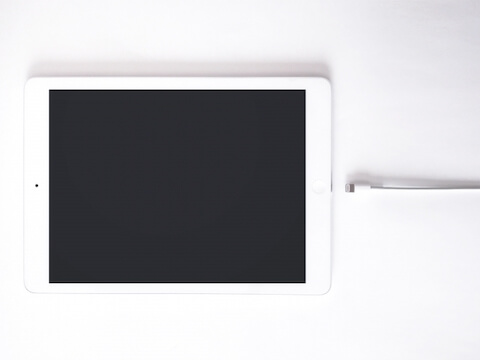
以上の対処を行ってもiPadがフリーズしたままの場合、修理・処分のいずれかを検討してください。
修理に出す
修理サービスを受ける方法は以下の通りです。
Appleに依頼する
以下2種類のお店で修理を受け付けています。
- Apple Store(全国10店舗)
- アップル正規サービスプロバイダ(家電量販店など)
それぞれ、ネット検索すれば店舗の所在地を確認できます。近くにお店がない場合、Apple公式サイトから配送修理・電話・チャット相談が利用できます。
街の修理業者に依頼する
iPadをはじめ、Apple製品の修理をしてくれる民間の修理店は全国に数多くあります。正規店にはない独自のサービスを提供している業者もありますので、興味のある方は相談してください。
まとめ:iPadがフリーズする原因を把握して適切に対処、予防しよう!

以上、iPadがフリーズする原因と対処法について解説してきました。
フリーズする原因は一つではないので、今回紹介した対処法を試しながら原因を特定し、フリーズしないように予防しましょう。
どうしても調子がよくならない場合は処分または買い換える必要があります。
iPadを処分するときはパソコン廃棄.comの無料処分が便利です。
日本全国どこからでも送料・費用すべて無料でiPadやパソコンの処分を受け付けています。
データ消去も無料で行っているので、iPadを処分するときは検討してみてください。


監修者/前野 哲宏
フィットネスの店舗運営と新規事業で培った改善力を活かし、PCリサイクル事業で社会課題の解決に挑戦しています。









